Cómo agregar automatización a Trello para mejorar la eficiencia de tu flujo de trabajo
Utilizo los tableros de Kanban en Trello para varios proyectos. En mi búsqueda por encontrar el método más eficiente para hacer las cosas, he empezado a trabajar con su función de Automatización, la cual puede mejorar enormemente la eficiencia de cómo trabajas, especialmente en proyectos que involucran mucho movimiento y colaboración.
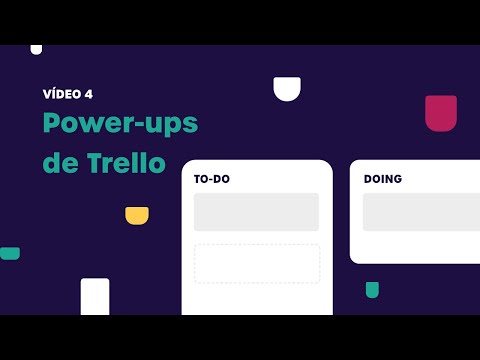
¿Qué necesitarás?
Lo único que necesitarás para que esto funcione es una cuenta de Trello, gratuita o de pago. Con eso en mano, vamos a automatizar.
Cómo agregar automatización a Trello
Te mostraré cómo crear una automatización que asignará automáticamente usuarios a una tarjeta recién agregada. Para hacer esto, inicia sesión en tu cuenta de Trello y haz clic en Automatización en la esquina superior derecha (Figura A).
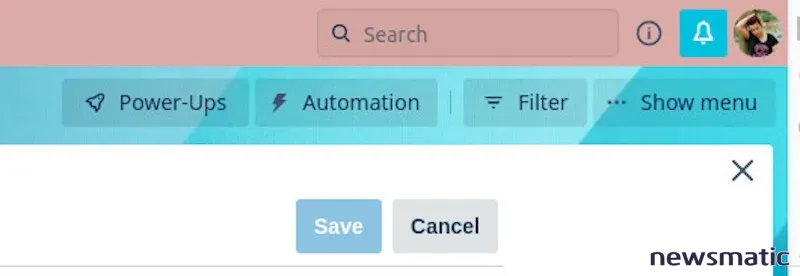
En la ventana resultante (Figura B), debes agregar tu primer disparador.
Para nuestro ejemplo, haz clic en el + asociado con Cuando se agrega una tarjeta al tablero por mí. Puedes cambiar Agregada a y Por mí haciendo clic en cada entrada y seleccionando las opciones en el menú desplegable resultante (Figura C).
 Mejora la colaboración en tus aplicaciones con Teams Live Share
Mejora la colaboración en tus aplicaciones con Teams Live Share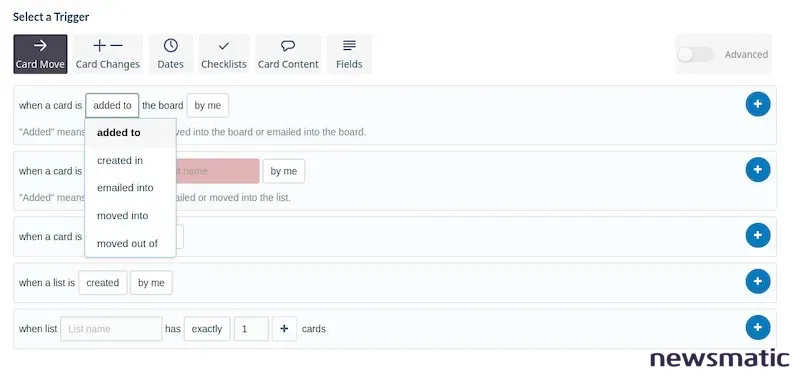
A continuación, debemos agregar una acción. Selecciona la pestaña Miembros y encontrarás las acciones predefinidas disponibles (Figura D).
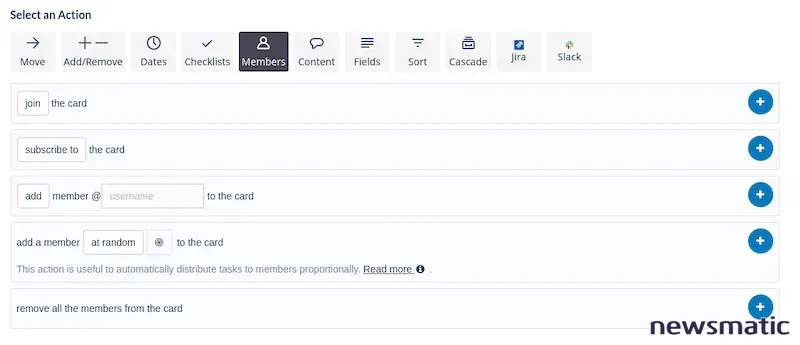
Haz clic en Nombre de usuario para revelar el menú desplegable, donde puedes seleccionar los usuarios (Figura E) que deseas agregar y luego hacer clic en el botón + asociado con Agregar miembro @ a la tarjeta.
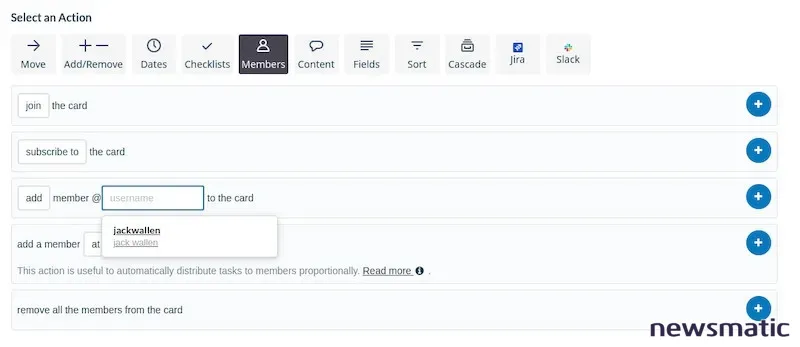
Ahora que has agregado la acción, puedes agregar más acciones a la automatización o simplemente hacer clic en Guardar. Una vez que guardes la automatización, se habilitará automáticamente para el tablero (Figura F).
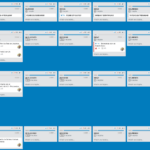 Cómo agregar y usar Swimlanes en Trello: Guía paso a paso con Blue Cat
Cómo agregar y usar Swimlanes en Trello: Guía paso a paso con Blue Cat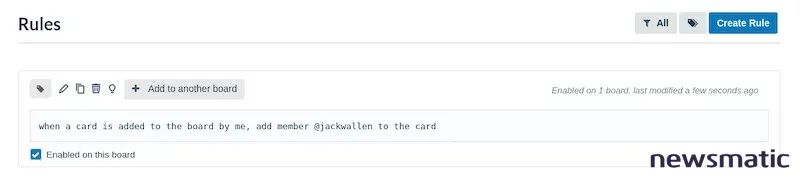
Si en algún momento deseas desactivar la automatización, simplemente regresa a la lista de Reglas y haz clic en la casilla de verificación para desactivarla.
Y eso es todo lo que necesitas para agregar automatización a tu flujo de trabajo en Trello. Esta función es tan fácil de usar que no tiene ningún sentido no aprovecharla. Una vez que hayas creado algunas automatizaciones para tus tableros, deberías notar una mejora significativa en la eficiencia de tu flujo de trabajo.
En Newsmatic nos especializamos en tecnología de vanguardia, contamos con los artículos mas novedosos sobre Software, allí encontraras muchos artículos similares a Cómo agregar automatización a Trello para mejorar la eficiencia de tu flujo de trabajo , tenemos lo ultimo en tecnología 2023.

Artículos Relacionados